服务器conda+pytorch安装教程
Posted 荣荣moon
tags:
篇首语:本文由小常识网(cha138.com)小编为大家整理,主要介绍了服务器conda+pytorch安装教程相关的知识,希望对你有一定的参考价值。
1.去清华镜像源下载新版anaconda
https://mirrors.tuna.tsinghua.edu.cn/anaconda/archive/
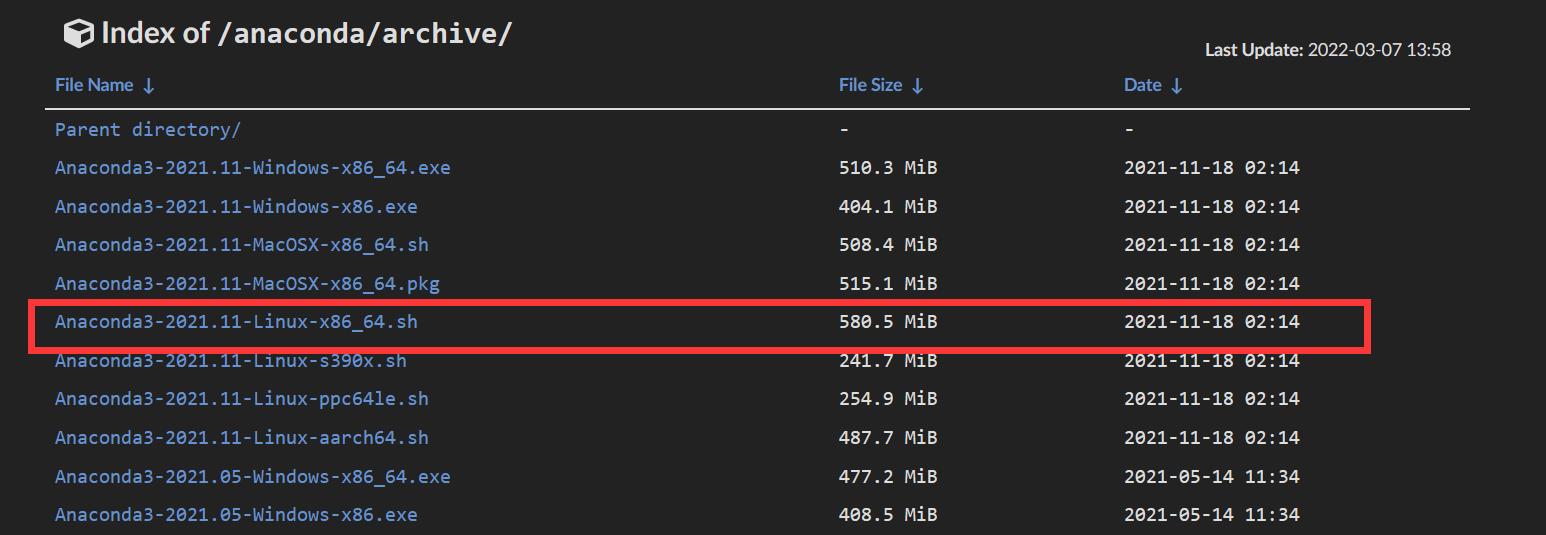
下载后放入服务器的自己data文件夹下

2.安装
bash Anaconda3-xxxxx-Linux-x86_64.sh

一直按回车,直到出现:

输入yes
这一步为安装目录,建议安装在data下如图:
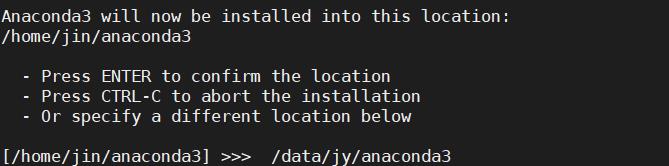
回车等待安装,最后一步会弹出这个框,

输入yes即可。
3.添加清华镜像源
进入自己的home文件夹,找到.condarc文件,打开。输入以下代码
channels:
- defaults
show_channel_urls: true
default_channels:
- https://mirrors.tuna.tsinghua.edu.cn/anaconda/pkgs/main
- https://mirrors.tuna.tsinghua.edu.cn/anaconda/pkgs/r
- https://mirrors.tuna.tsinghua.edu.cn/anaconda/pkgs/msys2
custom_channels:
conda-forge: https://mirrors.tuna.tsinghua.edu.cn/anaconda/cloud
msys2: https://mirrors.tuna.tsinghua.edu.cn/anaconda/cloud
bioconda: https://mirrors.tuna.tsinghua.edu.cn/anaconda/cloud
menpo: https://mirrors.tuna.tsinghua.edu.cn/anaconda/cloud
pytorch: https://mirrors.tuna.tsinghua.edu.cn/anaconda/cloud
simpleitk: https://mirrors.tuna.tsinghua.edu.cn/anaconda/cloud
保存后关闭即可。
若无.condarc文件,在终端输入vim ~/.condarc。接着输入上面的代码段保存退出即可。附上vim保存退出教程https://jingyan.baidu.com/article/6fb756ec72b031241858fb90.html
接着在终端依次输入:
conda clean -i
conda config --set show_channel_urls yes
conda config --set channel_priority flexible
如图所示:
4.创建虚拟环境
首先输入
nvidia-smi查看cuda最高版本。
再根据下表选择对应的python版本。
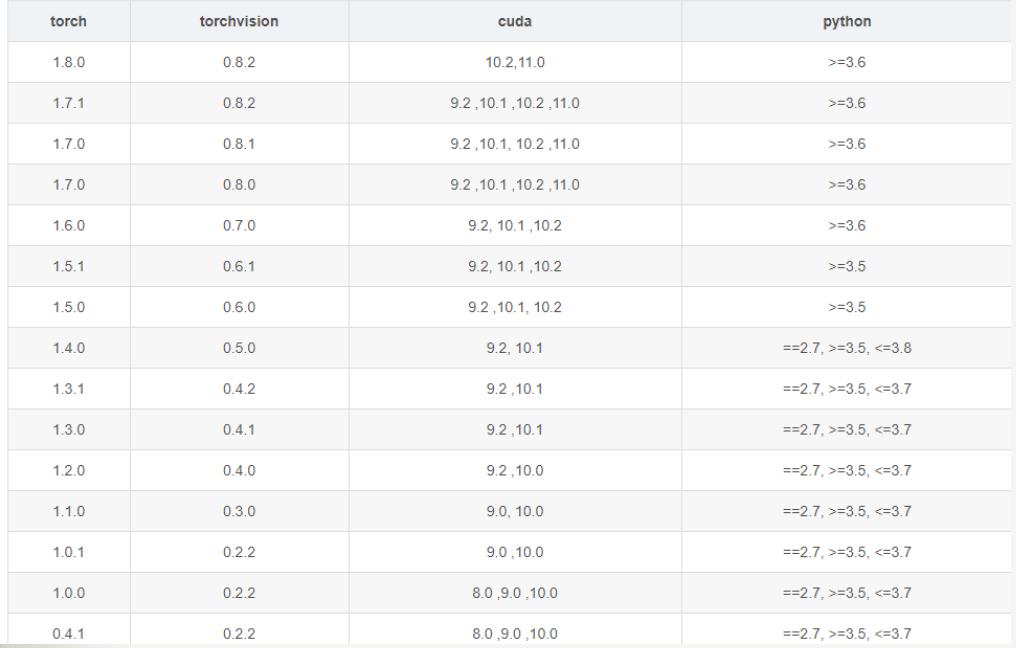
因为cuda版本为10.1,这里的选择是3.8版本的python(.8服务器cuda为10.0)
输入如下代码,即可创建虚拟环境
conda create -n py python=3.8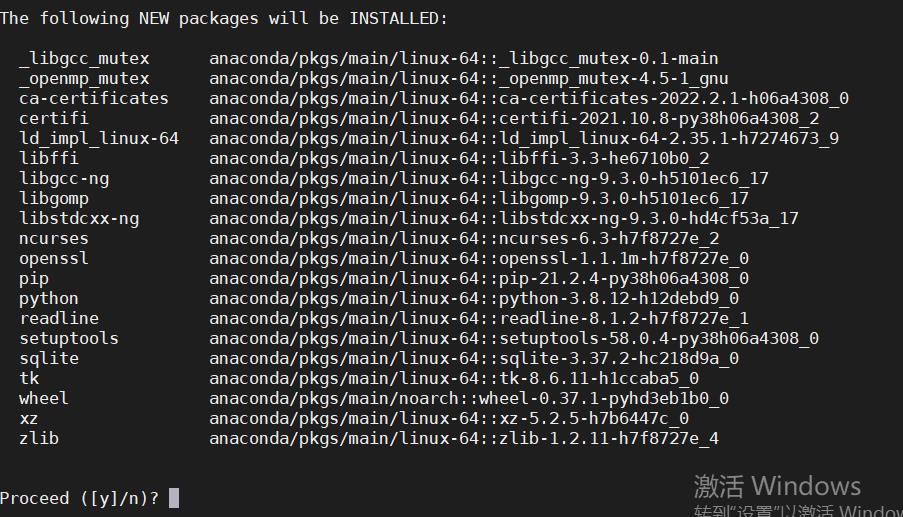
出现上图后 按y即可。
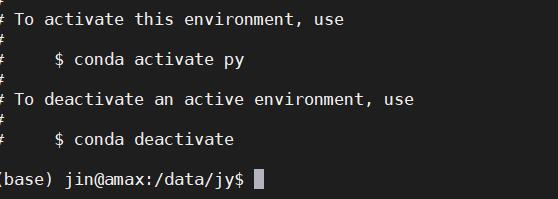
出现该指令说明成功安装。
5.进入虚拟环境:
输入(每次训练都要输入该指令),会发现我们的环境变成py
conda activate py
6.安装torch
进入pytorch官网。寻找对应版本的指令。
以我为例:我是10.1的CUDA与3.8的python,在根据第四步中的对应图,我选择的是
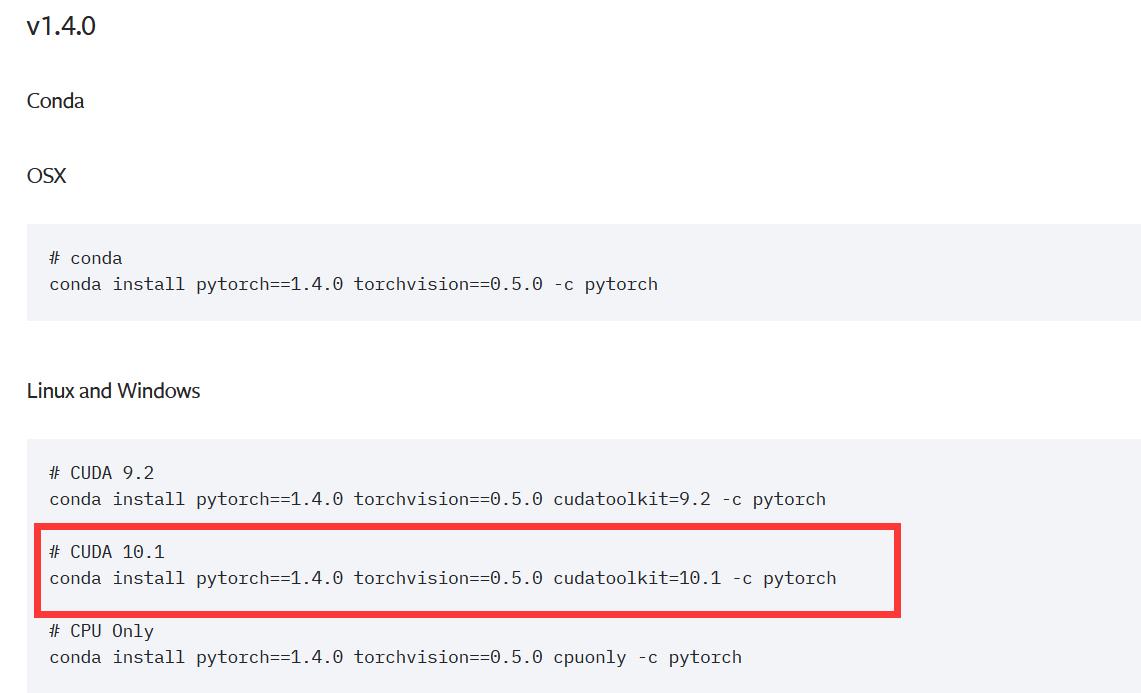
conda install pytorch==1.4.0 torchvision==0.5.0 cudatoolkit=10.1 -c pytorch输入后就可以成功安装啦。
附录:
因为我也是新手,安装过程中踩了不少坑,特此留下笔记。感谢林师兄的帮助,本文基于林师兄的CSDN进行补充。
参考:
https://blog.csdn.net/weixin_49643423/article/details/108896440
pytorch 不同版本对应的cuda - cltt - 博客园
以上是关于服务器conda+pytorch安装教程的主要内容,如果未能解决你的问题,请参考以下文章